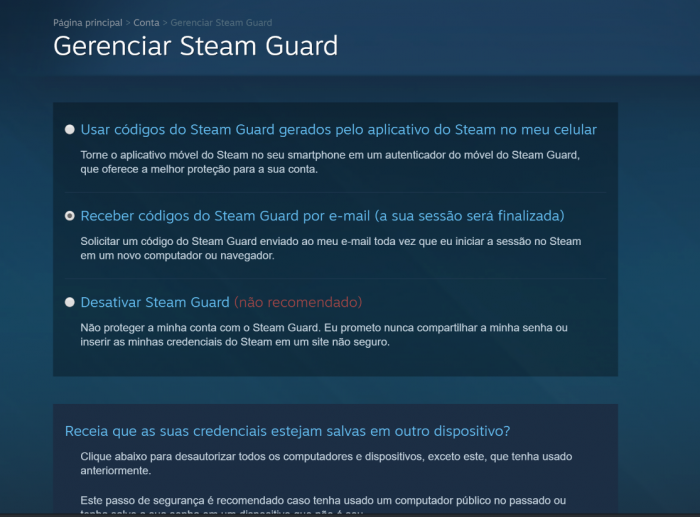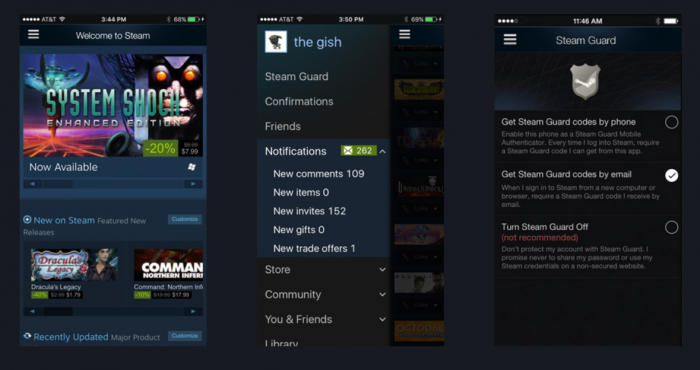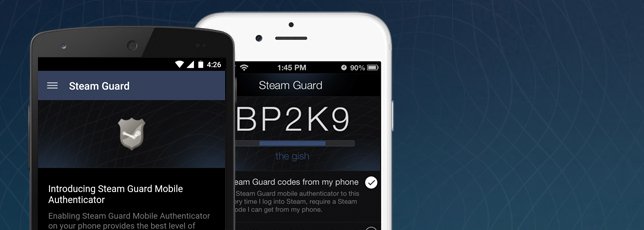Si desea reducir el riesgo de que un tercero acceda incorrectamente a su cuenta de Steam , puede habilitar Steam Guard . Este es un nivel adicional de seguridad que se puede aplicar a su cuenta de Steam para ayudarlo a asegurarse de que sus juegos y artículos de inventario estén siempre seguros. Pero si realmente quieres saber cómo deshabilitar Steam Guard , también te explicamos cómo hacerlo.
- Steam lanza un nuevo chat para competir con Discord
- Steam Play trae más juegos de Windows a Linux
Con Steam Guard habilitado, después de iniciar sesión en su cuenta de Steam con su nombre de usuario y contraseña, deberá ingresar un código de acceso especial para confirmar que la cuenta es realmente suya (como un sistema de verificación / autenticación de 2 pasos). dos factores ) Dependiendo de la configuración que elija, la aplicación móvil de Steam enviará por correo electrónico o generará este código en su teléfono inteligente .
Además de aumentar la seguridad, Steam Guard disminuye el tiempo que se retienen los elementos intercambiados en la plataforma. Con el inicio de sesión seguro habilitado, los intercambios son instantáneos. Sin Steam Guard, solo recibirá artículos intercambiados después de 15 días.
Cómo activar Steam Guard
Puede activar Steam Guard de dos maneras: recibiendo un código por correo electrónico o mediante la aplicación oficial de Steam. Para recibir el código por correo electrónico, asegúrese de que su dirección de correo electrónico de contacto sea la misma que la verificada por Steam.
- En una sesión ya iniciada en el cliente de la tienda, vaya al menú Steam;
- Vaya a «Configuración», luego «Cuenta»;
- Haga clic en «Administrar la seguridad de la cuenta Steam Guard».
- Elija Recibir códigos de Steam Guard por correo electrónico;
- Su sesión finalizará después de la activación, deberá iniciar sesión nuevamente;
- Esta vez, inicie sesión con el código enviado por correo electrónico.
En esta misma pantalla, puede elegir «usar los códigos de Steam Guard generados por la aplicación Steam en mi teléfono». Sin embargo, solo habilite esta opción si Steam Guard ya está configurado en su teléfono inteligente; de lo contrario, no podrá iniciar sesión en su cuenta y deberá solicitar ayuda a Steam para regresar.
Cómo usar Steam Guard desde tu teléfono
Para configurar Steam Guard en su teléfono:
- Descargue la aplicación Steam Mobile para iOS o Android;
- Inicie sesión en su cuenta con su nombre de usuario y contraseña (y código de correo electrónico si está habilitado).
- En el menú, selecciona Steam Guard. Luego agregue el autenticador ;
- Ingrese un número de teléfono válido con el código internacional +55 para Brasil y el código del operador;
- Ahora recibirá confirmación por SMS;
- En la siguiente pantalla, ingrese el código numérico recibido por SMS.
- Steam ingresará un código único para que pueda recuperar su cuenta si pierde el acceso;
- ¡Escriba este código en un lugar seguro y no lo comparta con nadie!
Hecho esto, Steam Guard estará habilitado para su cuenta, y la próxima vez que inicie sesión en su computadora, simplemente ingrese el código. El código cambia automáticamente cada 30 segundos y nunca se repite. Si no desea informarnos cada vez que abra el programa, asegúrese de marcar la opción «Recordar contraseña» antes de iniciar sesión.
Cómo deshabilitar Steam Guard
Para desactivar Steam Guard, necesitará la aplicación móvil Steam en su teléfono inteligente o el código de recuperación que se mostró cuando activó el servicio por primera vez (el que guardó). Desde la aplicación, vaya a Steam Guard, toque Eliminar Authenticator y confirme la eliminación.
Ya por el cliente, debe hacer clic en «Configuración», «Cuenta» y «Administrar la seguridad de la cuenta». En la siguiente pantalla, con el código de recuperación en la mano, haga clic en «Eliminar el autenticador móvil usando el código de recuperación». Ingrese el código y haga clic en «Usar código de recuperación». La aplicación Steam también puede ver el código en el menú «Steam Guard», «Mi código de recuperación».
¿Perdió el código de recuperación de Steam?
Si ya no tiene acceso al código de recuperación, aún puede recibir otro código del teléfono registrado anteriormente. En la pantalla del paso anterior, haga clic en «Ya no tengo acceso al código de recuperación» y luego «Enviar un código de verificación de cuenta SMS a mi número de teléfono». Ingrese el código de cuenta que recibió y haga clic en «Continuar» .Si ya no tiene acceso al teléfono registrado, debe hacer clic en Ya no tengo acceso a este número de teléfono y completar el formulario con la información para obtener ayuda del soporte de Steam .
No hay límite para dispositivos autorizados por el sistema de autenticación dual, y no hay razón para no usar esta capa adicional de seguridad en su cuenta de Steam. De hecho, le recomendamos que habilite la autenticación de 2 pasos en cualquier servicio siempre que sea posible.
Contenido Relacionado
[pt_view id=»3219a13i85″]